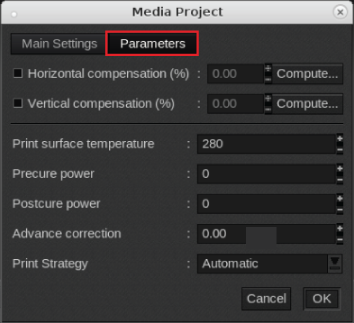Можно также использовать существующий профиль носителя как основу и редактировать параметры в Caldera.
В данном руководстве представлена основная информация для создания и изменения профилей носителя. Профилирование - это задача для эксперта, для которой требуется дополнительная информация и инструменты, не описанные в данном руководстве. Обратитесь в местную организацию поддержки, если хотите создать или изменить профили носителей.
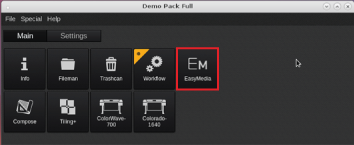
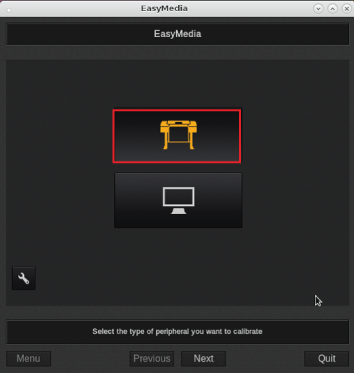
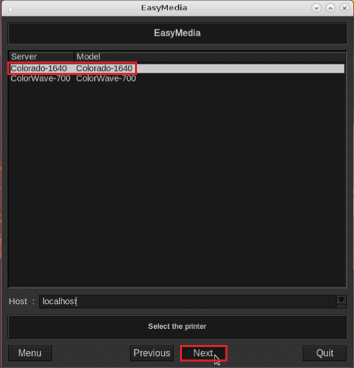
Необходимо выбрать профиль носителя с требуемой категории носителя, поскольку во время создания копии изменять категорию носителя нельзя. Дополнительную информацию см. в Выбор категории носителей.
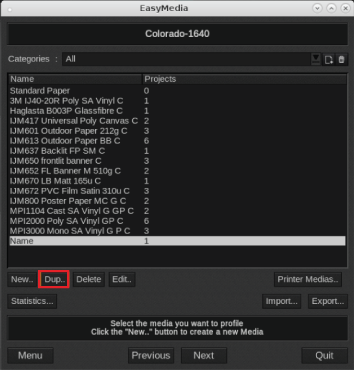
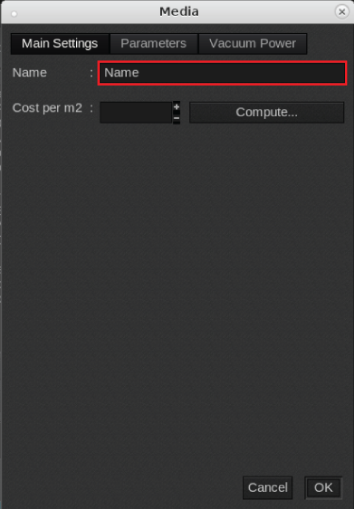
В [Parameters]: Изменение параметров носителей.
Помните о том, что при копировании имеющегося профиля носителя вы не можете изменить категорию носителя.
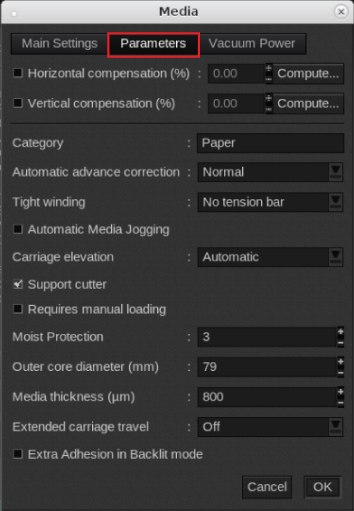
В [Vacuum Power]: Изменение параметров носителей.
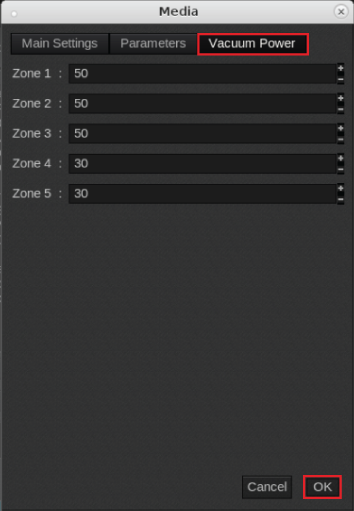
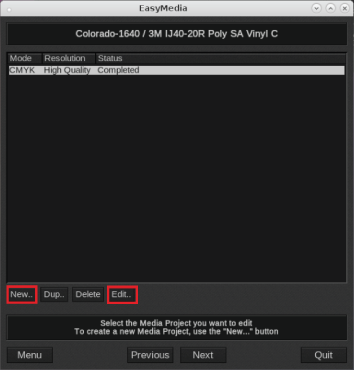
В [Resolution]: Выбор режима печати.
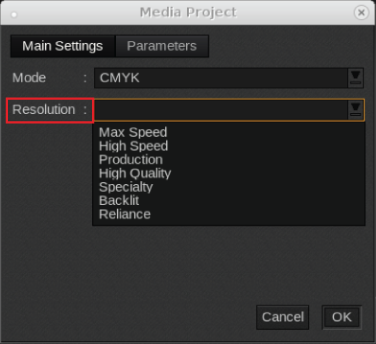
В [Parameters]: Изменение параметров носителей.